常用Word办公软件的朋友,一定遇到过这样的事情,在编辑处理完文档后,会发现Word中多出了一个或多个空白页,而这些空白页怎么都删除不了。今天小编就来详细的教大家如何删除Word空白页。
在这里先说明一下,因为导致Word空白页的问题很多,所以将所有引起Word空白页的解决方法都一一列出,大家可以一一进行尝试,本解决方法适用于所有版本Word哦!
如果空白页在最后一页,可以先将光标定位到最后一页,然后按键盘上的Backspace或Delete键来删除空白页。
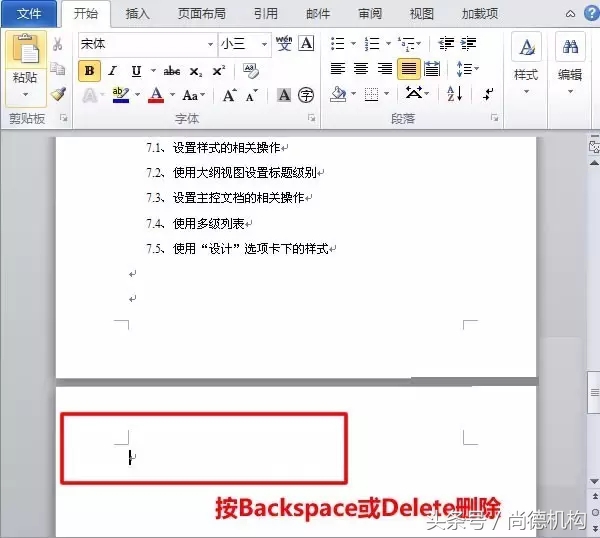
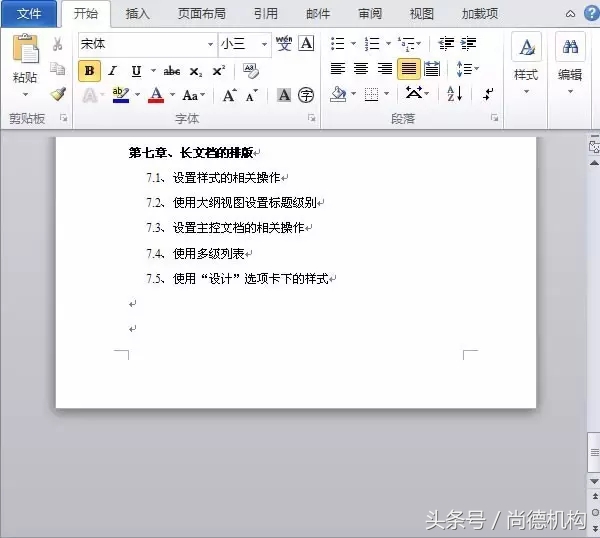
先将Word视图模式设置成“草稿”(2010版和2013版是“草稿”2003和2007设置为“普通视图”),然后就可以看到一条横虚线,这就是分页符,它就是导致出现空白页的原因,将其删除,再回到默认的“页面视图”,空白页就木有了。
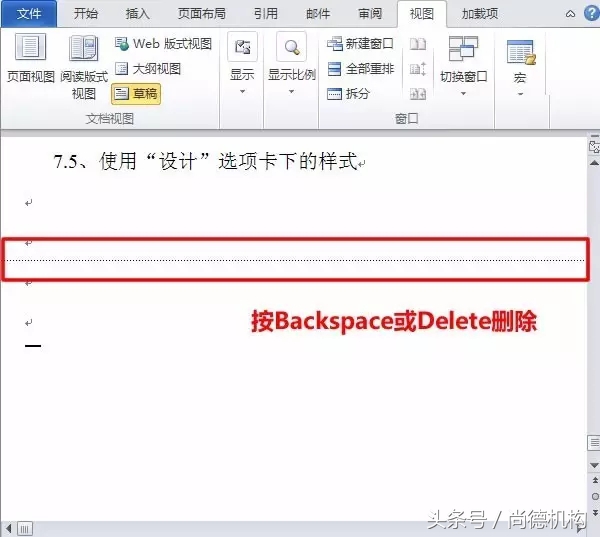
如果文档中有多个空白页需要删除,可以利用查找替换来实现,使用Word快捷键“Ctrl + H”,打开查找替换窗口,然后单击“高级”或“更多”,在“特殊格式”中选择“手动分页符”。
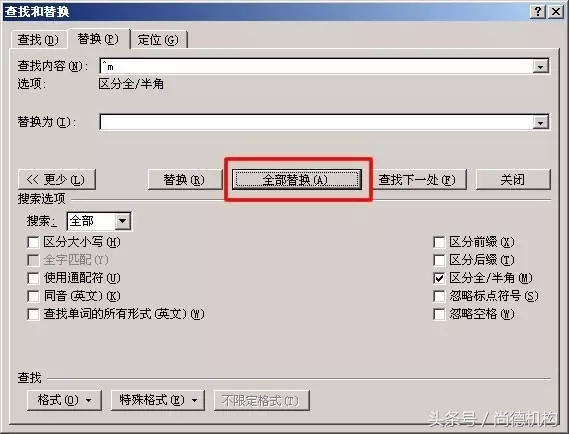
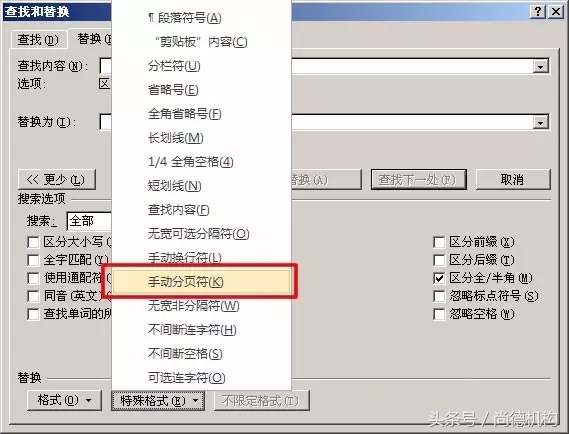
把光标定位在空白页的上一页最后一个字符后面,按住键盘上的“Shift”键,然后用鼠标左键选中整个空白页,按键盘上的“Delete”键删除空白页。
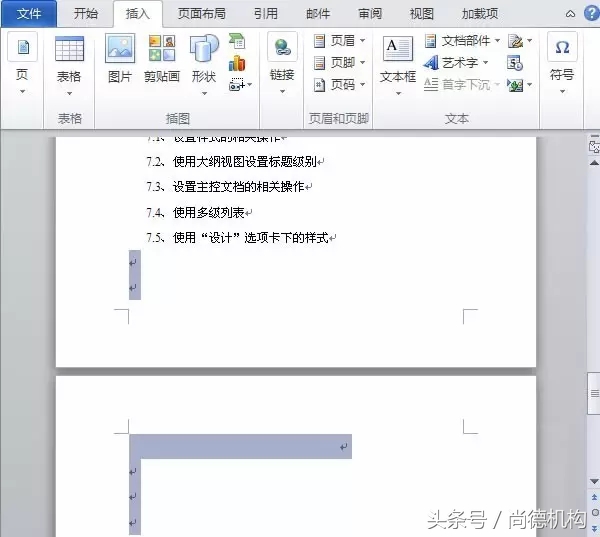
有时候在制作或插入表格以后,表格太大占据了一整页,造成最后一个回车在第二页无法删除,这样就变成了一个不能删除的空白页,解决方法,可以将表格缩小一点。
如果空白页只有一行无法删除,可以先将光标定位到空白页上,然后右键选择“段落”。在“段落”对话框中,将“行距”设为“固定值”,设置值设为“1磅”,然后确定,空白页就删除了。
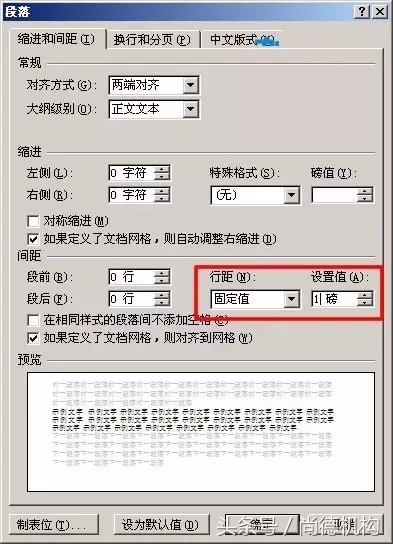
相信大家现在都已经知道Word怎么删除空白页吧,以上6种方法经验证有效,赶紧来试试吧!